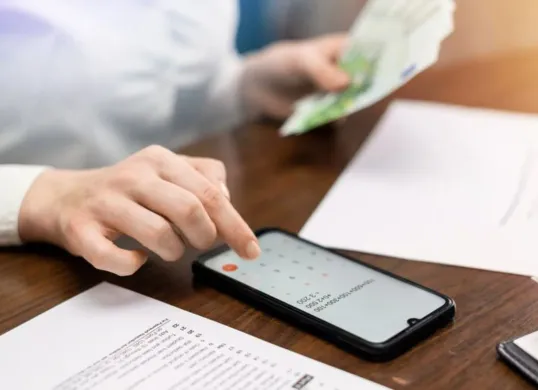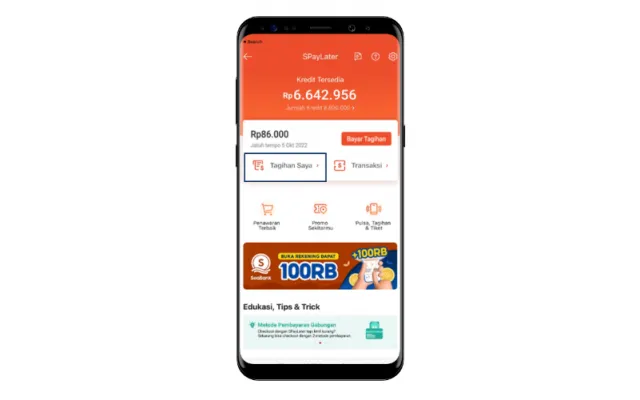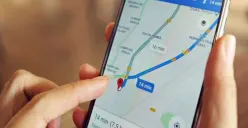POSKOTA.CO.ID - Bagi pengguna HP Samsung, iklan yang tiba-tiba muncul di layar seringkali menjadi situasi menjengkelkan.
Fenomena iklan di HP Samsung itu bukan hanya mengganggu, tetapi juga bisa membuat kinerja perangkat menjadi lebih lambat dan menguras kuota internet tanpa disadari.
Namun, apa sebenarnya penyebab dari munculnya iklan-iklan yang mengganggu tersebut? Pada dasarnya, ada beberapa faktor yang dapat menyebabkan HP Samsung Anda dipenuhi oleh iklan.
Salah satu penyebab utamanya adalah penggunaan aplikasi gratis yang sering kali menyertakan iklan sebagai sumber pendapatan.
Aplikasi-aplikasi gratis ini biasanya menawarkan fitur menarik, namun sebagai gantinya, mereka menampilkan iklan secara berkala.
Iklan tersebut bisa muncul di berbagai bentuk, mulai dari pop-up, notifikasi, hingga banner yang tiba-tiba memenuhi layar.
Namun, Anda tidak perlu khawatir atau merasa harus melakukan root pada HP Samsung Anda untuk mengatasi masalah ini.
Meskipun metode root dapat memberikan kendali penuh atas sistem perangkat, proses tersebut tidak disarankan bagi pengguna awam karena dapat menghilangkan garansi dan bahkan merusak perangkat jika tidak dilakukan dengan benar.
Selain itu, root juga membuka potensi risiko keamanan karena perangkat Anda menjadi lebih rentan terhadap malware dan virus.
Cara Menghapus Iklan di HP Samsung
Ada beberapa cara efektif yang bisa Anda coba untuk menghapus iklan yang mengganggu di HP Samsung. Berikut adalah panduan lengkapnya.
1. Nonaktifkan Iklan Melalui Pengaturan Samsung
Samsung, pada beberapa seri HP mereka, menyematkan fitur notifikasi promosi yang memungkinkan iklan muncul di perangkat Anda. Untungnya, Anda bisa menonaktifkan fitur ini dengan mudah.
- Buka menu Pengaturan di HP Samsung Anda.
- Gulir ke bawah dan pilih Privasi.
- Cari opsi Layanan Personalisasi.
- Matikan fitur Iklan yang dipersonalisasi untuk mencegah iklan muncul berdasarkan aktivitas Anda.
Dengan cara ini, iklan yang muncul dari sistem Samsung dapat diminimalisir. Langkah ini tidak memerlukan aplikasi tambahan dan bisa dilakukan langsung melalui pengaturan perangkat Anda.
2. Matikan Izin Notifikasi dari Aplikasi Pihak Ketiga
Seringkali, iklan yang muncul berasal dari aplikasi yang sudah diunduh. Aplikasi gratis yang diunduh dari Google Play Store terkadang menampilkan iklan sebagai cara mereka menghasilkan pendapatan.
Berikut adalah cara menonaktifkan izin aplikasi pihak ketiga tersebut.
- Buka Pengaturan dan pilih Aplikasi.
- Cari aplikasi yang dicurigai menampilkan iklan.
- Pilih Notifikasi, lalu matikan semua izin notifikasi untuk aplikasi tersebut.
- Anda juga bisa mempertimbangkan untuk menghapus aplikasi yang terlalu banyak menampilkan iklan atau menggantinya dengan aplikasi yang tidak memiliki iklan.
Dengan membatasi notifikasi aplikasi, Anda dapat mengurangi kemungkinan munculnya iklan di HP Anda.
3. Gunakan Fitur Chrome untuk Memblokir Iklan Pop-up
Bagi pengguna yang sering browsing menggunakan Google Chrome, Anda mungkin pernah mengalami iklan pop-up yang tiba-tiba muncul di layar. Berikut cara mengatasinya.
- Buka aplikasi Google Chrome.
- Klik titik tiga di pojok kanan atas, lalu pilih Setelan.
- Pilih Setelan Situs, kemudian klik Pop-up dan Pengalihan.
- Nonaktifkan opsi Pop-up dan Pengalihan agar iklan pop-up tidak lagi muncul.
- Selanjutnya, buka Iklan dan pastikan opsi tersebut juga dimatikan.
Dengan mengoptimalkan pengaturan di Google Chrome, Anda dapat menikmati pengalaman browsing yang lebih nyaman tanpa gangguan iklan.
4. Gunakan Aplikasi Pemblokir Iklan (Ad Blocker)
Jika Anda masih mengalami masalah dengan iklan yang muncul, Anda bisa mempertimbangkan untuk menggunakan aplikasi pemblokir iklan. Berikut langkah-langkahnya.
- Buka Google Play Store dan cari aplikasi Ad Blocker yang terpercaya, seperti AdGuard atau Blokada.
- Unduh dan pasang aplikasi tersebut.
- Setelah diinstal, buka aplikasi dan ikuti panduan untuk mengaktifkan fitur pemblokir iklan di perangkat Anda.
- Aplikasi ini bekerja dengan cara memfilter iklan dari aplikasi dan browser, sehingga tidak akan muncul lagi di layar Anda.
Namun, pastikan untuk memilih aplikasi yang sudah memiliki ulasan baik agar tidak membebani perangkat Anda.
5. Bersihkan Cache dan Data Aplikasi Secara Berkala
Beberapa aplikasi menyimpan data cache yang bisa menyebabkan iklan muncul secara otomatis. Untuk mencegah hal ini, Anda perlu membersihkan cache secara berkala.
- Buka Pengaturan, lalu pilih Penyimpanan.
- Pilih Aplikasi, dan cari aplikasi yang sering menampilkan iklan.
- Klik Hapus Cache atau Hapus Data untuk membersihkan file sementara yang mungkin menyebabkan iklan.
Cara yang dibagikan diatas sangat mudah diikuti bahkan oleh pengguna yang kurang berpengalaman, sehingga Anda bisa kembali menggunakan HP Samsung dengan nyaman dan tanpa gangguan iklan.
Dapatkan berita dan informasi menarik lainnya di Google News dan jangan lupa ikuti kanal WhatsApp Poskota agar tak ketinggalan update berita setiap hari.